Zu- / Abschlagdetails
Das Anlegen bzw. Bearbeiten von Zu-/Abschlägen bietet Ihnen diverse Einstellungsmöglichkeiten. Abb 1. zeigt beispielhaft eine Kinderermäßigung.
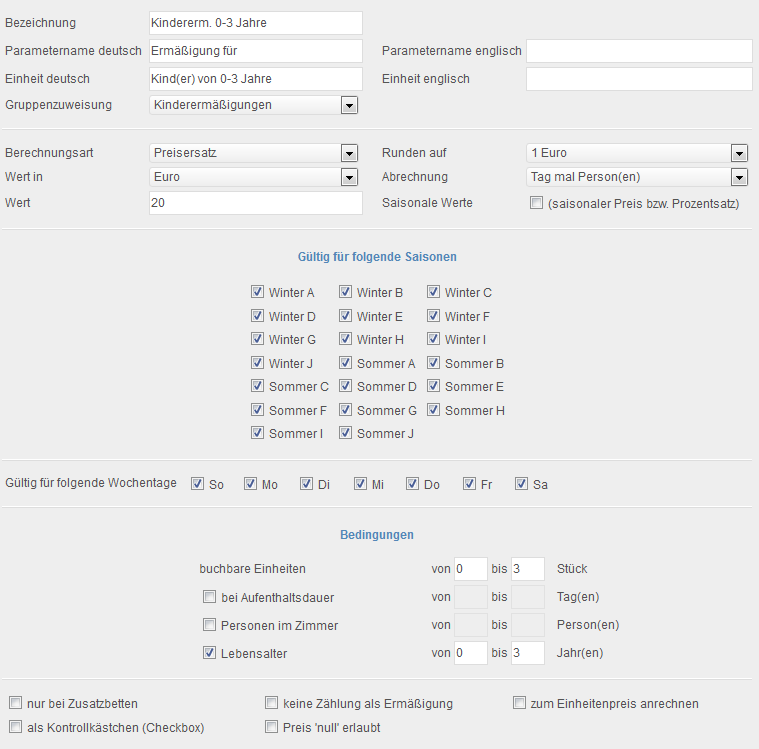 Abb. 1
Abb. 1
Die Parameter im Detail:
-
„Interne Bezeichnung“: Erscheint nur im Webinterface zur Information für Sie.
-
„Parametername“:
zur Information für den Gast, erscheint auf dem Online-Angebot z.B. „Ermäßigung
ab 3. Erwachsenen für => Anzahl => Erwachsene(n)“,
„Zuschlag für => Anzahl => Hund(e) (ohne Futter)“, „Kinderermäßigung für
=> ; Anzahl => Kind(er) von 2 bis 6 Jahre“, (Abb. 2);
-
„Einheiten“:
z.B. „Erwachsene(n)“, „Hund(e) (ohne Futter)“, „Kind(er) von 2
bis 6 Jahren“, (Abb. 2)


Abb. 2
-
„Gruppenzuweisung“: Dient nur internen zur Vereinfachung der Übersicht beim Zuweisen der Zu-/Abschläge zu den Zimmern usw.
-
„Rabatt- / Promotioncode“: Mit der neuen CapCorn Booking Engine PRO können Sie auf Ihrer eigenen Website mit Rabatt- bzw. Promotioncodes arbeiten. Diese Codes bewirken, dass ein Zu-/Abschlag nur
zur Anwendung kommt wenn der Gast den entsprechenden Rabattcode bei der Zimmersuche angegeben hat. Zusätzlich müssen natürlich wie bei "normalen" Zu-/Abschlägen alle Kriterien erfüllt sein.
„Berechnungsart“:
-
„Zuschlag“:
Zum Zimmerpreis wird die im Eingabefeld stehende, entweder absolut in Euro
oder relativ in Prozent des Zimmerpreises, angegebene Summe
addiert,
-
„Ermäßigung
(=Abschlag)“:
Vom Zimmerpreis wird die im Eingabefeld stehende, entweder absolut in Euro
oder relativ in Prozent des Zimmerpreises, angegebene Summe
subtrahiert,
-
„Preisersatz“:
Der Zimmerpreis wird durch die im Eingabefeld stehende, entweder
absolut in Euro oder relativ in Prozent des
Zimmerpreises, angegebene Summe ersetzt.
-
„Pauschaler Gesamtpreisersatz“:
Ein pauschaler Gesamtpreisersatz ersetzt den gesamten Unterkunftspreis!
„Abrechnung“:
-
„Tag mal Stück“: Die sich für ein Zimmer täglich und pro Einheit ergebenden Zu- oder
Abschläge werden über deren gesamten Aufenthaltszeitraum zusammen- und
zum Gesamtpreis dazugerechnet.
-
„Tag mal Person(en)“: Die sich für ein Zimmer täglich und mal der Anzahl der Personen
im Zimmer ergebenden Zu- oder Abschläge werden über deren gesamten
Aufenthaltszeitraum zusammen- und zum Gesamtpreis dazugerechnet.
-
„Per Aufenthalt“:
Die sich einmal während des gesamten Aufenthaltszeitraumes ergebenden Zu-
oder Abschläge werden zum Gesamtpreis dazugerechnet.
-
„Per Tag pauschal“: Die sich täglich pauschal während des gesamten
Aufenthaltszeitraumes ergebenden Zu- oder Abschläge werden zusammen- und
zum Gesamtpreis dazugerechnet.
Weitere Einstellungsmöglichkeiten
„Gültig für folgende Saisonen“ - Hier können Sie jene Saisonen ankreuzen in denen der Abschlag Zu-/Abschlag gültig sein soll.
Erweiterung auf saisonale Werte - Falls der im Eingabefeld stehende Betrag (des Zuschlages, der
Ermäßigung oder des Preisersatzes) sich saisonabhängig ändern soll, kann man die Checkbox „Saisonale Werte“ auswählen.
Die Eingabe erweitert sich (siehe Abb. 3).
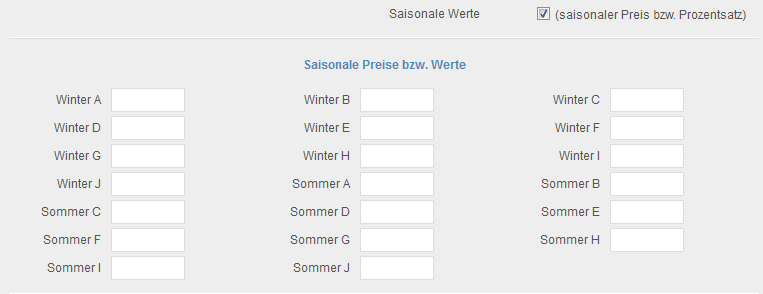 Abb. 3
Abb. 3
In den erweiterten Zu- und
Abschläge-Eingabefeldern können nun für die Saisonzeiten Winter A-J
und Sommer A-J verschiedene Beträge eingegeben werden. Achtung: Wird
kein Wert eingegeben, so gilt der Zu- oder Abschlag für die jeweilige Saison nicht.
„Für Wochentage“:
z.B. für Wochenendzuschläge. Achtung: das Kästchen für Freitag gilt für die Nacht von Freitag auf Samstag, usw.
 Abb. 4
Abb. 4
Bedingungen
„Buchbare Einheit“: legt die im DropDown-Menü auswählbare Menge des Zu-/Abschlagesn fest.
„Bei Aufenthaltdauer“: z.B. „Abschlag bei Aufenthaltsdauer von (und
mehr als) 7 Tage“, „Zuschlag bei Aufenthaltsdauer bis 3 Tage“,
hängt von der in der Zimmersuche angegebenen Anzahl der Nächtigungen ab
und fließt in die Kalkulation mit ein.
„Personen im Zimmer“: z.B. „Abschlag bei einer Zimmerbelegschaft von (und mehr
als) 5 Personen in einer eigentlichen 4-Bett-Wohnung“, hängt von der in
der Zimmersuche angegebenen Zimmer-Typen/Anzahl ab und fließt in die Kalkulation
mit ein.
„Lebensalter“:
ist nur informativ, fließt also nicht in die Kalkulation mit ein, da es
keine Möglichkeit gibt, das Alter des Gastes, im Gegensatz zu seiner
Aufenthaltsdauer oder der Anzahl der Personen im Zimmer, abzufragen, er
ist gezwungen, altersabhängige Zu- und Abschläge selber anzugeben (Abb. 5);
 Abb. 5
Abb. 5
Wichtig: Die
Kriterien „Bei
Aufenthaltdauer“, „Personen im
Zimmer“ und „Lebensalter“ spielen keine Rolle, wenn
die entsprechenden Checkboxen nicht gesetzt sind. Um eine der
drei Möglichkeiten gültig zu machen, müssen Sie die Checkbox in der jeweiligen Zeile auswählen
und die entsprechenden „VON-BIS“ - Schranken
eingeben.
Weitere Optionen
„Nur bei Zusatzbetten“: Der Zuschlag/Die Ermäßigung wird nur dann angeboten, wenn die Personenanzahl, für
die ein Gast anfragt, größer ist als die Standardanzahl der
Betten für jenes Zimmer, und dann auch nur für die zusätzlichen
Personen (z.B. Zimmer mit „Bettenanzahl Standard“ = 3, „max“ = 6;
Kinderermäßigung in diesem Zimmer „Nur bei Zusatzbetten“, ein
Gast fragt für 5 Personen an; 5 Personen minus Standart = 2 Personen
=> Der Gast kann 0 bis 2 Kinder im Drop-Down-Menü auswählen.
„keine Zählung als Ermäßigung“: Grundsätzlich muss, wenn in einem Zimmer
irgendeine Ermäßigung / Abschlag gelten soll, bei den Bettenzahlen die Zahl im Feld „ermäßigbar“
größer Null sein (= Die Anzahl der Personen in diesem Zimmer, die in den
Genuss einer Ermäßigung kommen sollen). Es kann jedoch der Fall
auftreten, dass in einem Zimmer zwei verschiedene Ermäßigung
geplant sind, wobei eine oder mehrere davon nur für „Ermäßigbare“-Personen,
die restlichen aber für die gesamte Belegschaft. Bei letzterem kann „keine Zählung als Ermäßigung“ unter „Zu-
und Abschläge bearbeiten“ ausgewählt werden, somit wird die
Ermäßigung unabhängig von der Variable „ermäßigbar“.
„Zum Einheitenpreis anrechnen“: Alle für den jeweiligen Gast
zutreffenden (Sonder-) „Zu- und Abschläge“ erscheinen automatisch stets im Angebot. Soll dieser Eintrag aber in
speziellen Fällen nicht angezeigt- , sondern sofort automatisch in den
Zimmerpreis mit einbezogen werden, so kann dieser Auswahlpunkt angekreuzt
werden. Allerdings funktioniert dies nur, wenn unter „Buchbare
Einheiten“ der „Von“ - Wert gleich dem „Bis“
- Wert ist, da ansonsten ja der Gast selber auswählen soll, wie viele
„Einheiten“
er mit einbezieht.
„Als Kontrollkästchen (Checkbox)“: Soll es beim jeweiligen „Zu-
und Abschlag“ nur „Buchbaren Einheiten“ von 0 bis 1
geben, ist es günstig, diesen Auswahlpunkt anzukreuzen. Damit wird
bewirkt, dass im Angebot unter „Zusatzleistungen und
Nachlässe“ kein Drop-Down-Menü erscheint, sondern stattdessen eine
Checkbox, d.h. die Zusatzleitung/der Nachlass kann entweder 0 oder 1 mal
in Anspruch genommen werden.
„Preis "null" erlaubt“: Hat Ihr Zu-/Abschlag den Preis 0 und
sollte aber trotzdem angezeigt werden, dann müssen Sie diese Option nützen. Dies könnte
zum Beispiel bei einem "gratis Parkplatz" der Fall sein. Es kostet zwar nichts, aber
der Gast sollte dennoch bei der Buchung angeben wie viele Parkplätze er braucht.
„bei ext. Kanälen unterdrücken“: Diese Einstellung ist nur relevant wenn Sie
mit dem CapCorn Channel Manager arbeiten. Ist die Einstellung aktiv, wird dieser Zu-/Abschlag bei externen Kanälen
wie booking.com, im-web.de usw. nicht berücksichtigt. Als Beispiel: Sie definieren ein 3% online Rabatt für Buchungen
über die eigene Homepage, dann macht diese Einstellung durchaus Sinn. Ein weiteres typisches Beispiel wäre die Endreinigung.
Diese wird z.B. bei booking.com oft nur in den Bedingungen angeführt denn Sie möchten für diese ja keine Provision bezahlen.
Dann können Sie dieses Feature ebenfalls dafür nutzen und die Endreinigung wird nur bei Buchungen über CapCorn miteinberechnet.
Gruppierungen
Sind nützlich, um Problemstellungen zu lösen, bei denen es um mehrere
zusammen gehörende „Zu-
und Abschläge“ geht, bei denen eine bestimmte Gesamtanzahl an
Einheiten („Gruppen-Limitierung“) nicht überschritten werden
darf. Zum Beispiel: Wenn der Gast für 5 Personen bucht und er die Wahl haben soll,
welche Bademantelgrößen er benötigt. Er kann also aus drei Zuschlägen wählen: Bademantel M, Bademantel L, Bademantel XL.
Er kann bei jeder Größe zwischen 0 und 5 wählen, darf aber gesamt die Menge 5 nicht überschreiten.
Die „Gruppen-Limitierung“
kann dabei ein fixer Wert (1,2,3,...) sein (Abb. 7), oder von der „Personenzahl“
abhängen ( „Personenzahl“, „Personenzahl-1“, „Personenzahl-2“,...,
Abb. 6). In unserem Beispiel mit dem Bademantel wäre dies die Auswahl "Personenzahl". Also die Anzahl der
gesamten Bademäntel die ein Gast buchen kann darf maximal so groß sein wie die Anzahl der Gäste.
„Gruppen-Priorität“:
Erklärt sich am besten an einem Beispiel: Angenommen, es existiert eine
Gruppe mit drei Einträgen und dazu eine „Gruppen-Limitierung“,
die 12 betrage. Die Prioritäten betragen: 1.Eintrag: Priorität 3
(niedrigste Prioritätsstufe), 2.Eintrag: Priorität 2 (mittlere
Prioritätsstufe), 3.Eintrag: Priorität 1 (höchste Prioritätsstufe).
Wählt man nun die Anzahl des Zuschlages / der Ermäßigung vom Typ 1.
Eintrag gleich 7 und die vom 2. Eintrag gleich 3, so darf die vom 3.
Eintrag maximal den Wert 2 annehmen, damit die Summe das Limit 12 nicht
überschreitet. Wird nun der 3. Eintrag zu hoch gewählt, also z.B. gleich
6, ergibt sich eine Summe 7 + 2 + 6 = 15, also um 3 „Zu-
und Abschläge“ zuviel. Damit das Limit trotzdem stimmt, muss das
System nun einen Eintrag um den Wert 3 „zurechtstutzen“, und das macht
es genau bei dem Eintrag mit der niedrigsten Priorität, also beim 1.
Eintrag: 7 - 3 = 4, und damit stimmt 4 + 2 + 6 = 12 wieder.
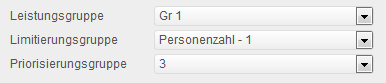
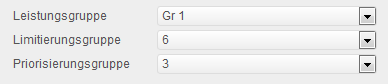 Abb. 6 / Abb. 7
Abb. 6 / Abb. 7
Zusätzliche Prüfung auf 4 Zeiträume möglich
Sollten Sie den Wunsch haben, dass Ihr Zu-/Abschlag nur für einen bestimmten
Zeitraum gültig ist, so können Sie dies hier einstellen (siehe Abb. 8).
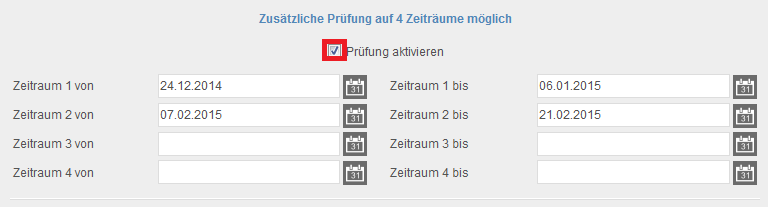 Abb. 8
Abb. 8
Wie die Abb. 8 zeigt, können Sie bis zu 4 Zeiträume definieren in denen der Zu-/Abschlag gültig ist. Wichtig ist, dass Sie die rot markierte
Checkbox setzen um überhaupt eine Prüfung auf die diversen Zeiträume zu ermöglichen. Gedacht ist diese Option für Zeiträume die von Ihren
Saisonzeiten abweichen. Denn die Prüfung auf bestimmte Saisonzeiten wurde ja breits oben erläutert.